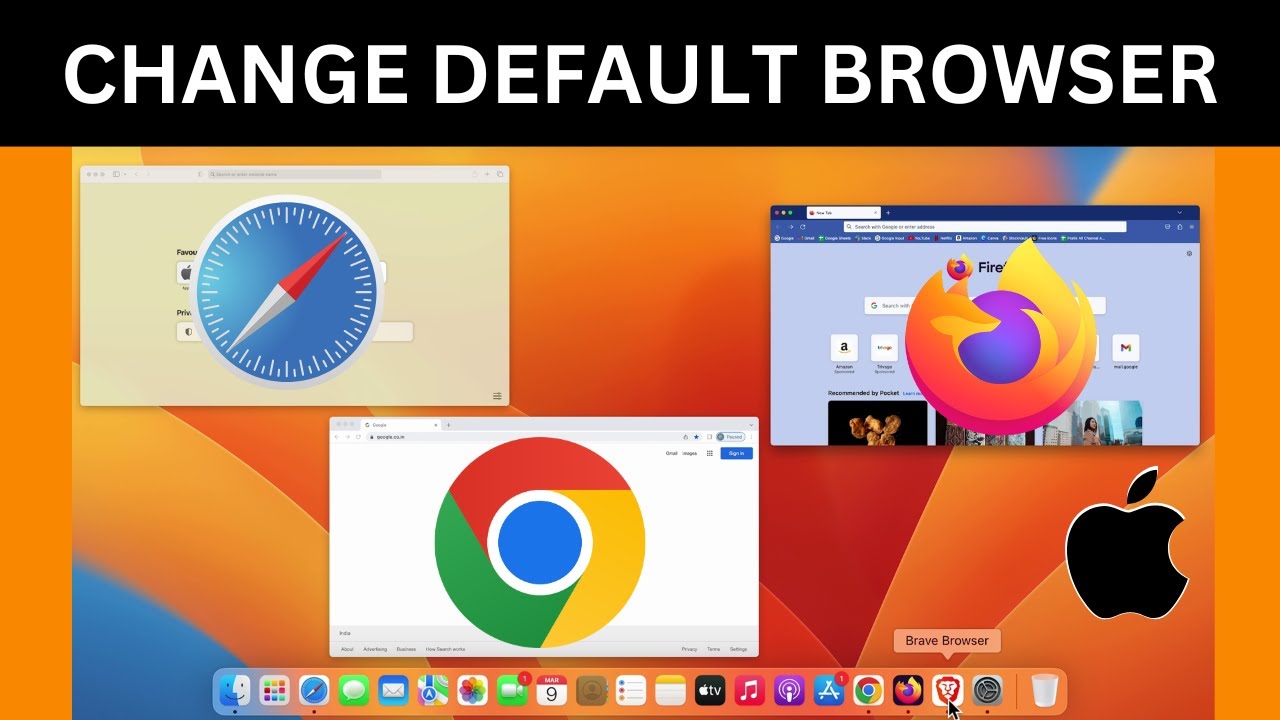Nguyên nhân dẫn đến lỗi card màn hình laptop và cách xử lý nhanh
Lỗi card màn hình laptop là một trong những lỗi phổ biến với nhiều dấu hiệu nhận biết khác nhau. Trong bài viết này, hãy cùng MacSG tìm hiểu cách xử lý cực hiệu quả nhé.
Lỗi card màn hình laptop sẽ ảnh hưởng trực tiếp đến hiệu suất xử lý đồ họa, làm gián đoạn công việc của người dùng. Bài viết này sẽ giúp bạn kiểm tra lỗi cụ thể của card màn hình và cách khắc phục tốt nhất.
1. Dấu hiệu nhận biết lỗi card màn hình laptop
Card màn hình quyết định trực tiếp đến hiệu suất và chất lượng hiển thị hình ảnh, vì vậy không khó để nhận ra sự bất thường. Một số dấu hiệu laptop lỗi card màn hình phổ biến như:
-
Hình ảnh lặp lại, đóng băng: Dấu hiệu này cũng xảy ra do lỗi RAM, ổ cứng,... Nhưng nếu xảy ra cùng các dấu hiệu khác thì khả năng cao lỗi là do card đồ họa.
-
Màn hình xuất hiện sọc kẻ: Ngoài ra laptop cũng có thể đột nhiên xuất hiện các vệt đen hay toàn bộ màn hình bị ám màu, mờ nhòe.
-
Lỗi màn hình xanh và khởi động lại: Đặc biệt, tình trạng này thường xảy ra khi bạn thực hiện tác vụ đồ họa nặng như chơi trò chơi, thiết kế đồ họa, quay dựng video,...
-
Quạt phát ra tiếng ồn bất thường: Điều này xảy ra khi laptop đang bị quá nóng. Bạn hãy vệ sinh lại các khe tản nhiệt. Nếu tình trạng vẫn không được khắc phục thì khả năng cao là do card đồ họa.
-
Lỗi màn hình đen: Đôi khi card đồ họa laptop chỉ đơn giản là không hoạt động và không hiển thị bất kỳ hình ảnh nào trên màn hình.
Dấu hiệu lỗi card màn hình laptop
Nếu như laptop của bạn đang gặp phải những dấu hiệu trên thì khả năng cao máy tính bị lỗi card màn hình. Đừng lo, hãy bình tĩnh và đọc tiếp bài viết này.
2. Các nguyên nhân phổ biến
Lý do dẫn đến máy tính lỗi card màn hình có nhiều nguyên nhân khác nhau. Việc không cài đặt không đúng driver cũng khiến card màn hình bị lỗi. Tuy nhiên, những nguyên nhân dưới đây là “thủ phạm” chủ yếu gây lỗi card màn hình laptop:
-
Driver quá cũ, không tương thích với card màn hình, dẫn đến các lỗi card màn hình.
-
Không thường xuyên vệ sinh laptop dẫn đến bụi bẩn tích tụ không thể tản nhiệt nóng ra bên ngoài. Máy hoạt động ở nhiệt độ cao lâu ngày cũng dẫn đến card bị lỗi.
-
Sự cố mất điện: Sự thay đổi về nguồn điện đột ngột có thể làm hỏng nhiều linh kiện bên trong laptop, bao gồm cả card đồ họa.
-
Hoạt động quá tải: Khi card màn hình buộc phải làm hoạt động với công suất cao trong thời gian dài, dẫn đến nhiệt độ tăng quá mức cho phép làm giảm tuổi thọ.
-
Hao mòn theo thời gian: Sau một thời gian sử dụng, các mối hàn không còn như mới nữa dẫn đến lỗi card màn hình, thậm chí phá hỏng card.
3. Cách khắc phục laptop lỗi card màn hình
- Thay đổi cài đặt phần mềm: Người dùng cần hạ thấp cấu hình game, hoặc các ứng dụng nặng khác để hạn chế quá tải và khắc phục lỗi card màn hình.
- Gỡ, cập nhật Driver: Bạn cần thực hiện theo các bước sau:
Bước 1: Kích chuột phải tại This PC > tìm kiếm Device Manager.
Chọn Manager
Bước 2: Chọn Device manager > chọn Driver card màn hình là Display Adapters > Kích chuột phải vào tên card màn hình Intel ® HD Graphic (hoặc AMD, NVIDIA).
-
Chọn Uninstall device để gỡ phiên bản driver hiện tại. Sau đó khởi động lại máy để hệ thống tự động cài đặt lại.
-
Chọn Update Driver để cập nhật > Nhấn Search Automatically for Drivers.
Chọn Uninstall device hoặc Update Driver
- Vệ sinh laptop: Người dùng cần vệ sinh sạch sẽ bên trong laptop, làm sạch khe tản nhiệt để hệ thống hoạt động tốt hơn và hạn chế tình trạng nóng máy, gây các lỗi card màn hình.
Lời khuyên: Người dùng nên Sử dụng laptop đúng cách để duy trì hiệu suất hoạt động của laptop, giúp máy lâu bền hơn và hạn chế tối đa các lỗi phần cứng liên quan.
Ngoài ra, đối với các lỗi phần cứng như lỏng card hay hỏng dây cáp và card màn hình, người dùng nên mang máy đến các cơ sở uy tín như MacSG để được khắc phục hiệu quả nhất.
Bạn đọc thân mến, trên đây là các nguyên nhân dẫn đến lỗi card màn hình laptop và cách xử lý tốt nhất. MacSG hy vọng nội dung này hữu ích với bạn.
Nếu như bạn cần một đơn vị sửa chữa uy tín, tận tâm và chuyên nghiệp, hãy liên hệ tới Hotline 0931.057.057 hoặc mang máy trực tiếp đến MacSG gần nhất để được kỹ thuật viên tư vấn và kiểm tra, sửa chữa trực tiếp nhé!